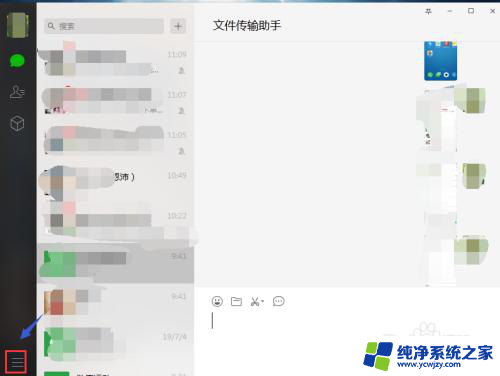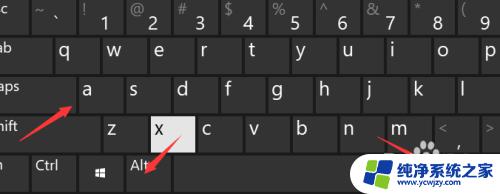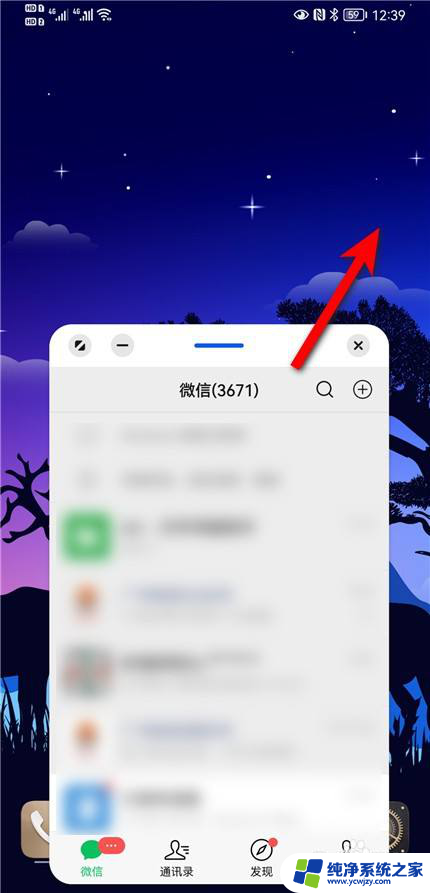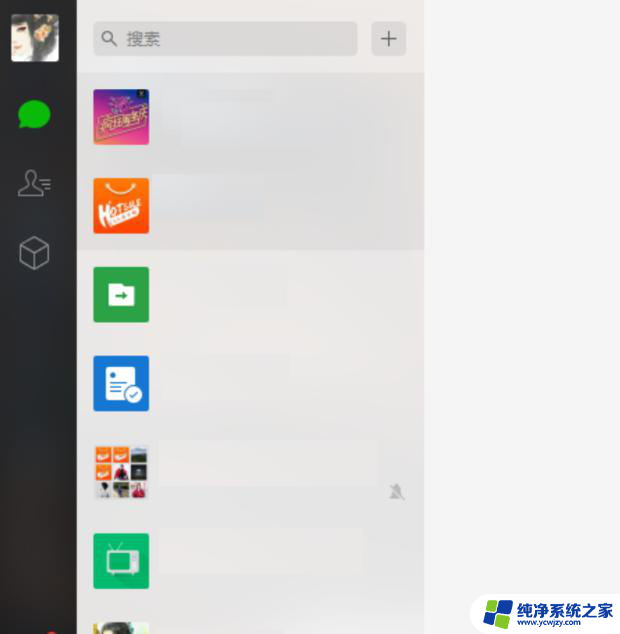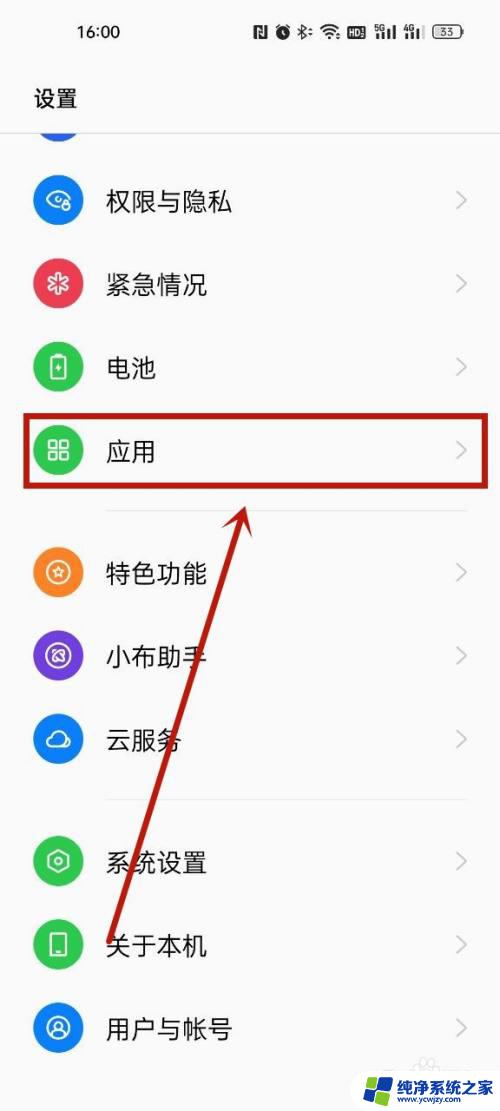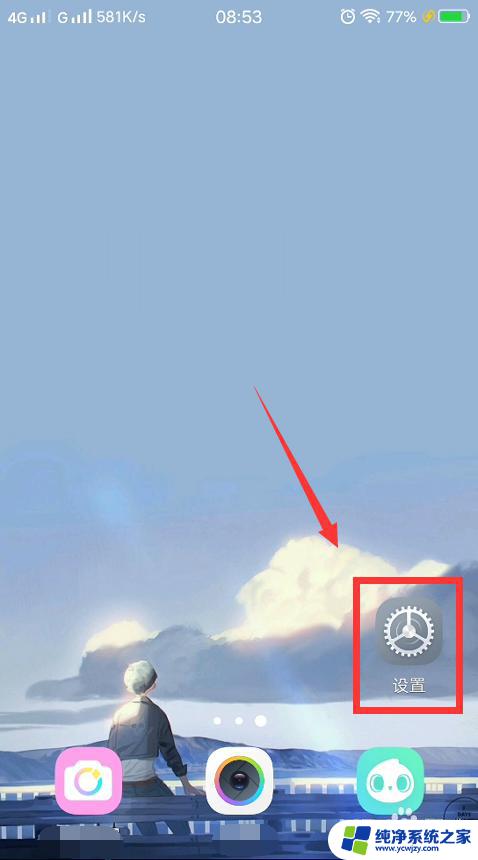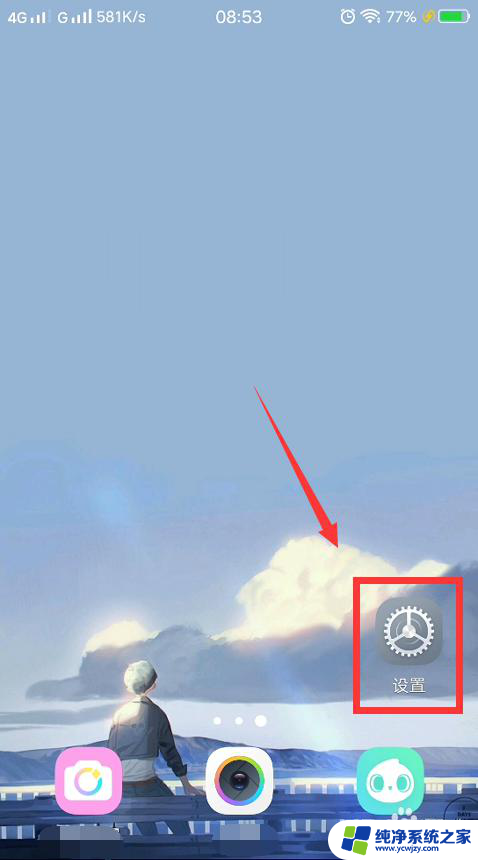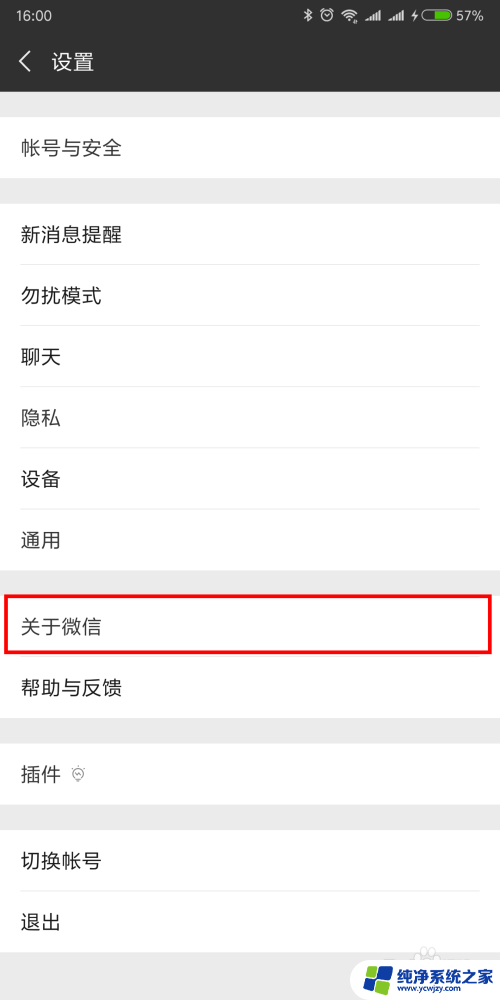微信截屏时怎样隐藏窗口 如何设置电脑微信截图时自动最小化微信窗口
更新时间:2024-02-02 13:43:53作者:jiang
在日常使用微信的过程中,我们时常需要进行截屏操作,但有时又不希望被截屏的内容泄露给他人,特别是一些私密对话或者敏感信息,如何在微信截屏时隐藏窗口成为了我们关注的问题。幸运的是电脑微信提供了一种设置,可以在截图时自动最小化微信窗口,有效保护隐私。接下来我们将介绍如何进行这一设置,让我们的微信截屏操作更加安全与便捷。
方法如下:
1.双击微信客户端,登录微信。
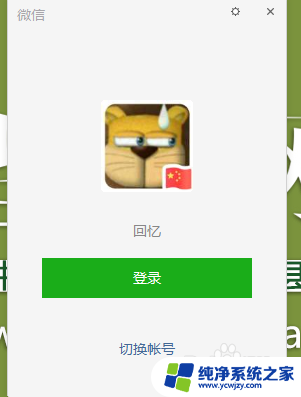
2.登录后,随便打开一个对话窗口。这里以文件传输为例。
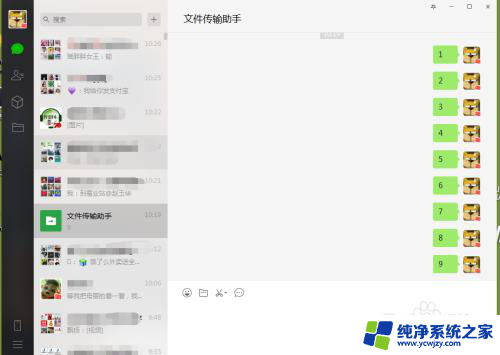
3.在对话窗口中,找到截图标志旁边的小剑头。点击小箭头。

4.这时会弹出一个截图时隐藏当前窗口。我们点击勾选上这个选项。
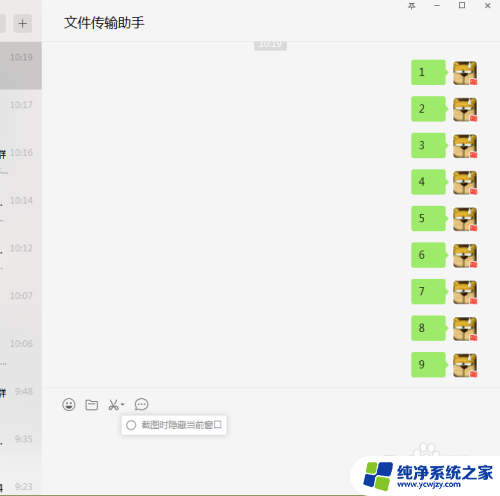
5.勾选上的标志是,前面有绿色圆点。这时我们在截图就发现微信的窗口隐藏掉了。
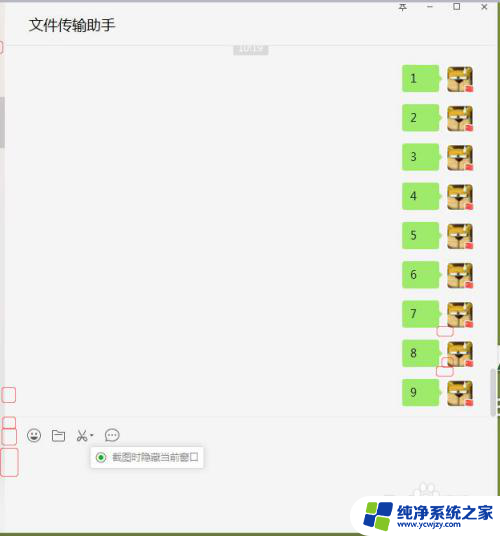
以上就是微信截屏时如何隐藏窗口的全部内容,如果你遇到了这种情况,可以尝试按照以上方法解决,希望对大家有所帮助。